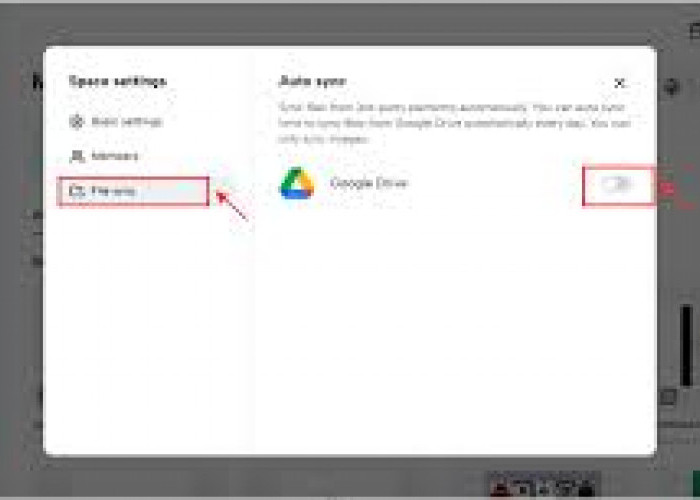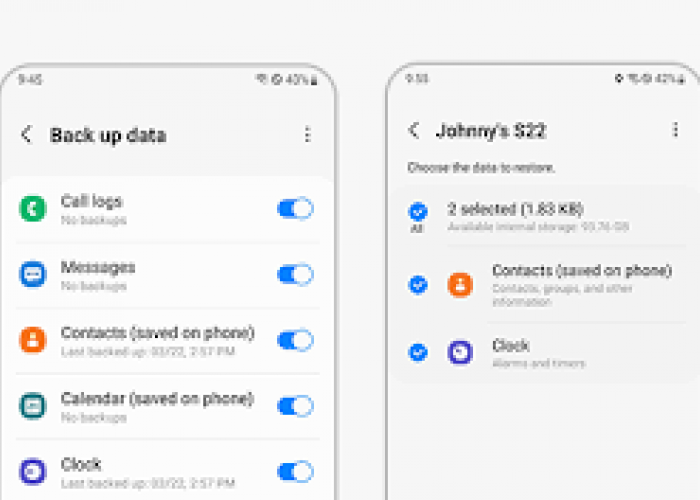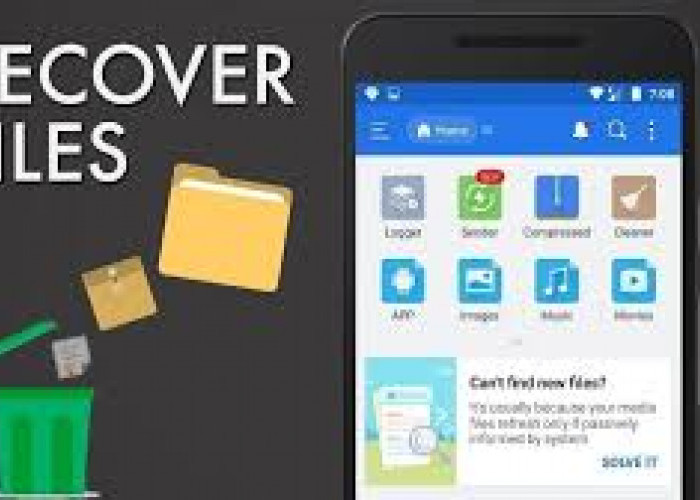6 Cara Backup dan Restore Data Android untuk Amankan Data Penting
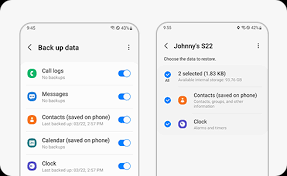
panduan lengkap backup dan restore data android-Samsung-
DISWAYJATENG.ID - Banyak orang yang tidak mengetahui cara backup dan restore data Android, padahal backup data adalah langkah penting jika kamu memiliki file penting. Melakukan backup secara rutin dapat menyelamatkan kamu dari kehilangan data penting.
Ketika kamu mengganti HP atau terjadi masalah pada perangkat, restore data dapat mengembalikan semua informasi yang telah kamu simpan. Penting untuk mengetahui cara backup dan restore data Android.
Tidak hanya untuk file seperti foto dan video, backup juga dapat mencakup pengaturan sistem, kontak, hingga aplikasi yang terpasang. cara backup dan restore data Android ini akan membuat proses pemulihan perangkat menjadi lebih mudah dan cepat.
Berikut ini kita akan membahas cara backup dan restore data Android dengan beberapa metode yang sederhana. Simak ulasan lengkapnya di bawah ini.
BACA JUGA:7 Tips Memperbaiki Layar Sentuh Hp Android yang Bermasalah
Cara Backup dan Restore Data Android
1. Backup Data ke Google Drive
Salah satu cara paling mudah dan praktis untuk backup data Android adalah dengan menggunakan Google Drive. Google menyediakan ruang penyimpanan gratis hingga 15 GB yang bisa kamu gunakan untuk menyimpan data penting, termasuk kontak, aplikasi, dan pengaturan perangkat.
Untuk melakukan backup, kamu bisa pergi ke "Pengaturan" > "Sistem" > "Backup." Aktifkan opsi backup ke Google Drive dan pilih data yang ingin kamu backup. ([Google Drive], [backup data Android])
2. Backup Manual ke Komputer
Jika kamu ingin menyimpan data lebih aman, kamu bisa melakukan backup manual ke komputer. Hubungkan HP Android kamu ke komputer menggunakan kabel USB, lalu salin file seperti foto, video, atau dokumen ke dalam folder di komputer.
Cara ini lebih fleksibel karena kamu bisa memilih data spesifik yang ingin disimpan, dan kamu tidak terbatas pada ruang penyimpanan cloud. Pastikan untuk secara berkala melakukan backup manual agar file kamu tetap aman.
3. Gunakan Aplikasi Backup Pihak Ketiga
Selain menggunakan Google Drive, terdapat aplikasi pihak ketiga yang menyediakan fitur backup dan restore yang lebih canggih. Beberapa aplikasi, seperti Titanium Backup, memungkinkan kamu melakukan backup seluruh sistem dan aplikasi, termasuk data yang ada di dalamnya.
Aplikasi ini sangat cocok untuk pengguna yang sudah melakukan root pada perangkat Android mereka, meskipun beberapa aplikasi juga bisa digunakan tanpa root.
Kamu bisa menemukan aplikasi backup ini di Google Play Store dan memilih yang sesuai dengan kebutuhanmu. Sebelum menggunakan aplikasi pihak ketiga, pastikan untuk membaca ulasan pengguna lain agar kamu tahu performa dan keamanan aplikasi tersebut.
BACA JUGA:7 Hp Android dengan Kamera Terbaik
4. Menggunakan Google Photos
Foto dan video sering kali memakan ruang penyimpanan yang cukup besar di HP Android. Untuk memastikan kamu tidak kehilangan momen berharga, kamu bisa memanfaatkan Google Photos sebagai tempat penyimpanan cloud.
Google Photos menawarkan penyimpanan gratis untuk foto dan video dengan kualitas yang dikompres, atau kamu bisa menyimpan dalam resolusi asli dengan memotong kuota Google Drive. Aktifkan sinkronisasi otomatis di aplikasi Google Photos agar setiap foto dan video yang diambil langsung di-backup ke cloud.
5. Restore Data dari Google Drive
Setelah melakukan backup, restore data menjadi langkah penting jika kamu mengganti HP atau melakukan reset pabrik. Untuk melakukan restore, masuk ke akun Google yang sama pada perangkat baru atau yang telah di-reset, lalu pilih opsi untuk mengembalikan data dari backup yang ada di Google Drive.
Dengan sekali klik, kamu bisa mengembalikan kontak, pengaturan, serta aplikasi yang terpasang sebelumnya. Proses ini biasanya membutuhkan koneksi internet yang stabil agar restore berjalan lancar.
BACA JUGA:7 Hp Android untuk Pelajar, Murah dan Berkualitas
6. Restore Data dari Backup Manual
Jika kamu telah melakukan backup manual ke komputer, kamu bisa memulihkan data tersebut dengan cara yang cukup mudah. Hubungkan kembali HP Android kamu ke komputer, lalu salin file yang telah kamu backup sebelumnya ke dalam perangkat.
Cara ini memberikan kontrol lebih terhadap file apa saja yang ingin kamu restore. Biasanya, proses ini tidak memerlukan aplikasi khusus, cukup menggunakan File Manager di komputer dan HP Android.
Cara backup dan restore data Android merupakan langkah penting untuk memastikan semua informasi penting kamu tetap aman, baik itu kontak, pengaturan, maupun foto. Dengan menggunakan Google Drive, Google Photos, atau aplikasi pihak ketiga, kamu bisa menyimpan data dengan aman dan memulihkannya kapan saja.
Jangan lupa untuk melakukan backup secara rutin agar kamu tidak perlu khawatir kehilangan data penting di masa depan.
Cek Berita dan Artikel lainnya di Google News
Sumber: